win7是微軟最經典的電腦作業系統了,雖然到現在已經更新至win11了,但是很多用戶依舊堅持使用win7,有小伙伴想知道win7環境變量在哪裡設置,下面就來教教大家。

win7環境變數在哪裡設定
#1、首先,在桌面上找到並右鍵點選滑鼠選擇【電腦】【屬性】一項進行操作。

2、接著在出現的【屬性】介面中,您需要點選【進階系統設定】這個選項。

在這之後,將會彈出一個新的頁面,也就是所謂的【系統屬性】介面。在這個介面上找到【環境變數】按鈕,並點擊該按鈕以進行下一步動作

#4、這時會出現一個名為【新建】的按鈕,在這個介面裡,有兩種變數類型可供選擇-【使用者】【系統】變數。依個人需求選擇適合的變數類型即可。
附註:為了方便後續的調整和刪除,請選擇使用使用者變量,即使在您自己的電腦上也是如此


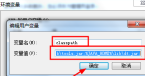


以上是如何在Win7系統中設定環境變數? Win7環境變數設定詳解的詳細內容。更多資訊請關注PHP中文網其他相關文章!
 CNCF ARM64飛行員:影響和見解Apr 15, 2025 am 08:27 AM
CNCF ARM64飛行員:影響和見解Apr 15, 2025 am 08:27 AM該試點程序是CNCF(雲本機計算基礎),安培計算,Equinix金屬和驅動的合作,簡化了CNCF GitHub項目的ARM64 CI/CD。 該計劃解決了安全問題和績效
 使用GO構建網絡漏洞掃描儀Apr 01, 2025 am 08:27 AM
使用GO構建網絡漏洞掃描儀Apr 01, 2025 am 08:27 AM此基於GO的網絡漏洞掃描儀有效地確定了潛在的安全弱點。 它利用了GO的並發功能的速度功能,包括服務檢測和漏洞匹配。讓我們探索它的能力和道德
 2025年最佳10個最佳免費反向鏈接檢查器工具Mar 21, 2025 am 08:28 AM
2025年最佳10個最佳免費反向鏈接檢查器工具Mar 21, 2025 am 08:28 AM網站建設只是第一步:SEO與反向鏈接的重要性 建立網站只是將其轉化為寶貴營銷資產的第一步。您需要進行SEO優化,以提高網站在搜索引擎中的可見度,吸引潛在客戶。反向鏈接是提升網站排名的關鍵,它向谷歌和其他搜索引擎表明您的網站權威性和可信度。 並非所有反向鏈接都有利:識別並避免有害鏈接 並非所有反向鏈接都有益。有害鏈接會損害您的排名。優秀的免費反向鏈接檢查工具可以監控鏈接到您網站的來源,並提醒您注意有害鏈接。此外,您還可以分析競爭對手的鏈接策略,從中學習借鑒。 免費反向鏈接檢查工具:您的SEO情報員


熱AI工具

Undresser.AI Undress
人工智慧驅動的應用程序,用於創建逼真的裸體照片

AI Clothes Remover
用於從照片中去除衣服的線上人工智慧工具。

Undress AI Tool
免費脫衣圖片

Clothoff.io
AI脫衣器

AI Hentai Generator
免費產生 AI 無盡。

熱門文章

熱工具

SublimeText3 Mac版
神級程式碼編輯軟體(SublimeText3)

PhpStorm Mac 版本
最新(2018.2.1 )專業的PHP整合開發工具

Safe Exam Browser
Safe Exam Browser是一個安全的瀏覽器環境,安全地進行線上考試。該軟體將任何電腦變成一個安全的工作站。它控制對任何實用工具的訪問,並防止學生使用未經授權的資源。

SublimeText3 Linux新版
SublimeText3 Linux最新版

MinGW - Minimalist GNU for Windows
這個專案正在遷移到osdn.net/projects/mingw的過程中,你可以繼續在那裡關注我們。 MinGW:GNU編譯器集合(GCC)的本機Windows移植版本,可自由分發的導入函式庫和用於建置本機Windows應用程式的頭檔;包括對MSVC執行時間的擴展,以支援C99功能。 MinGW的所有軟體都可以在64位元Windows平台上運作。





